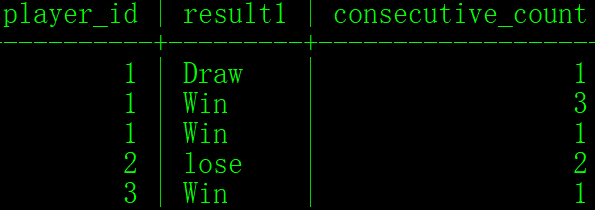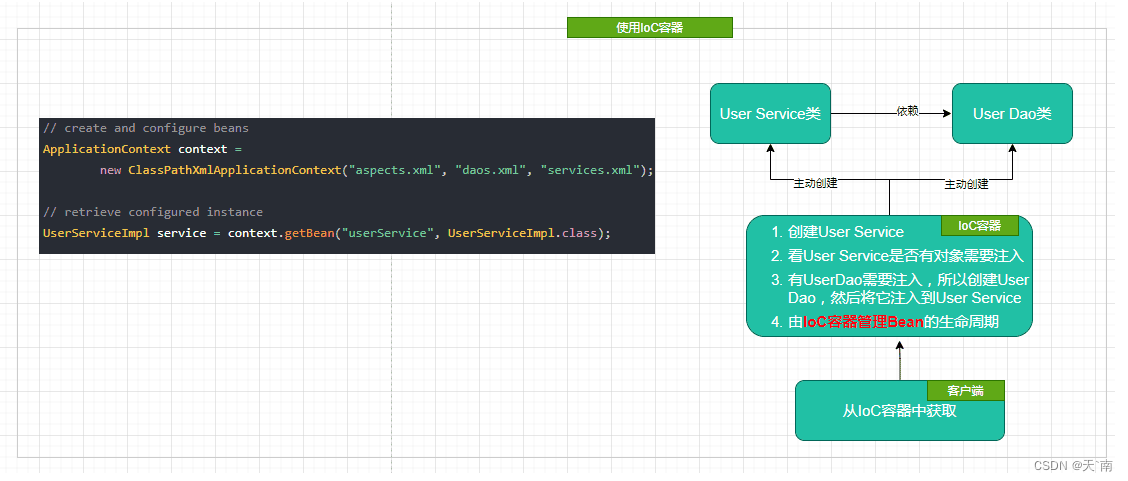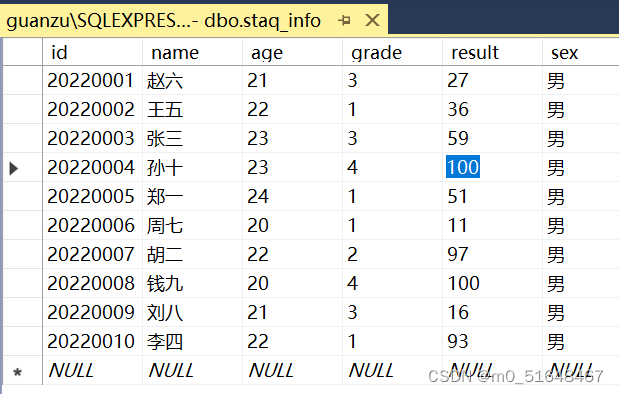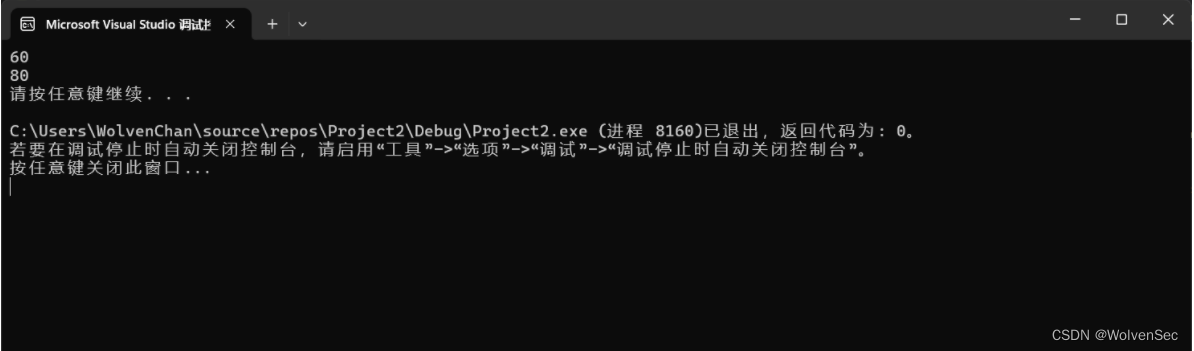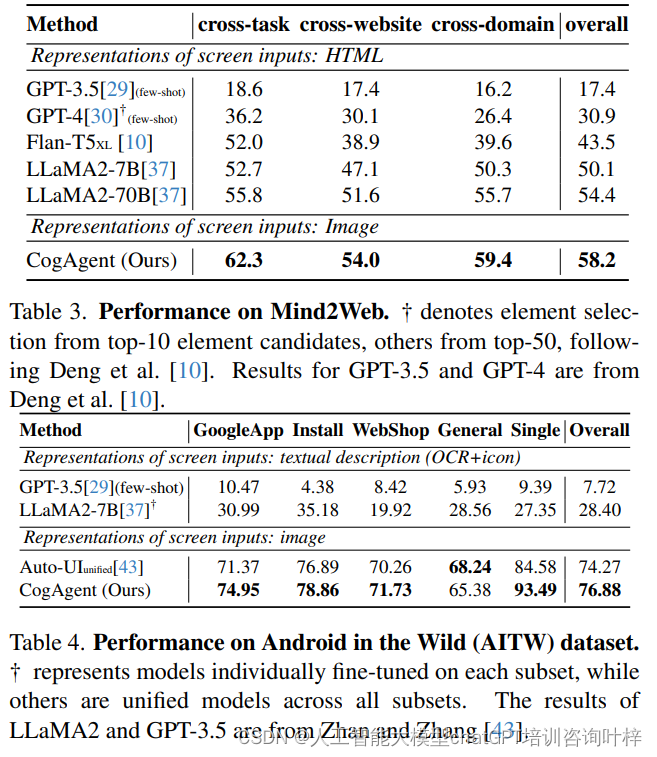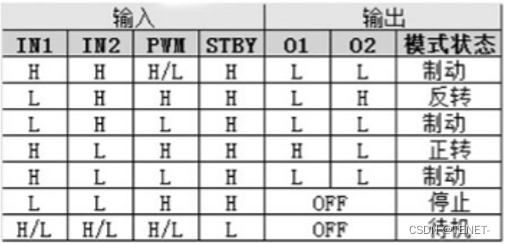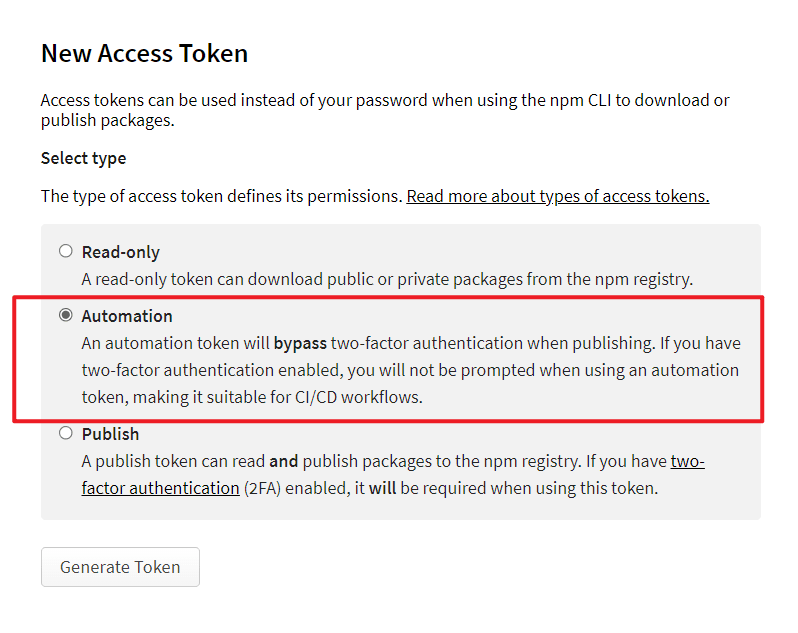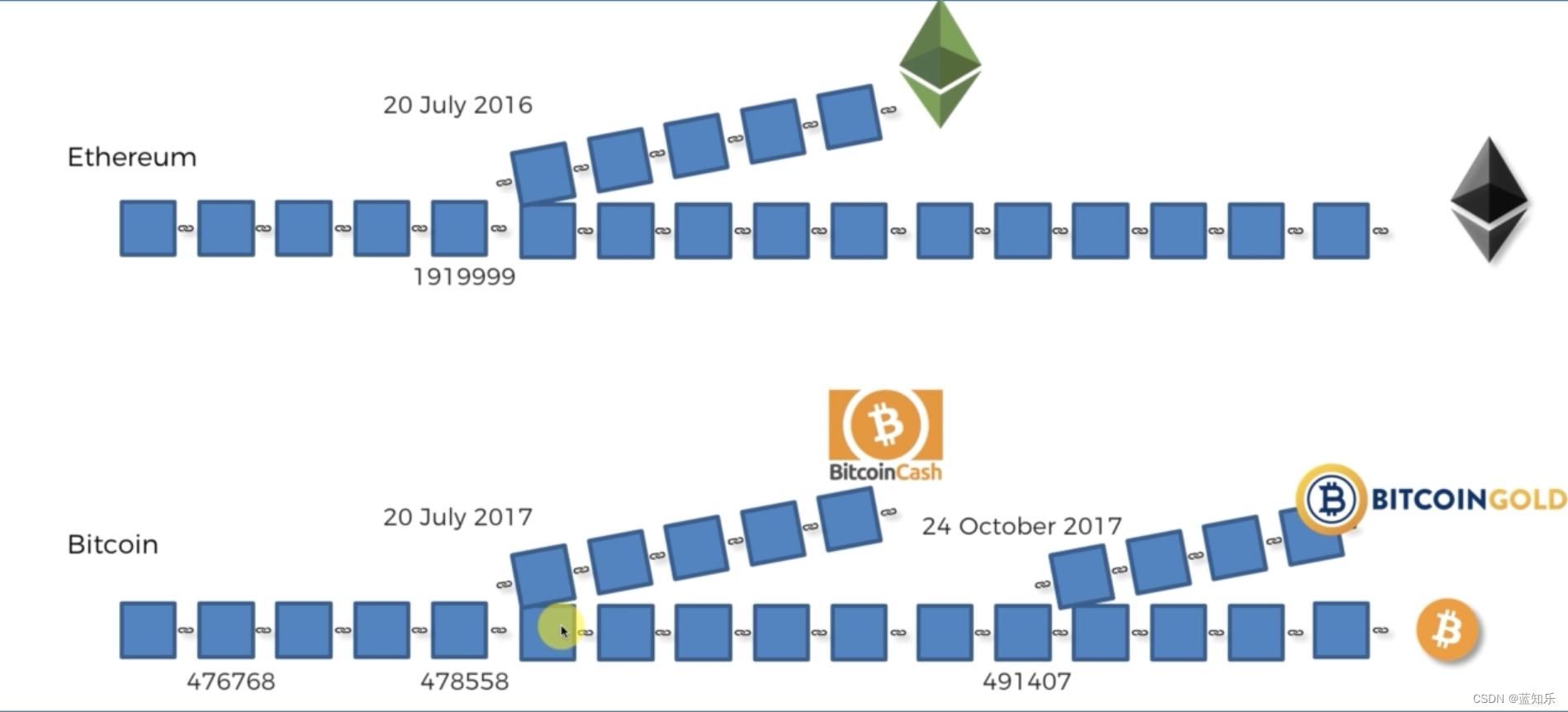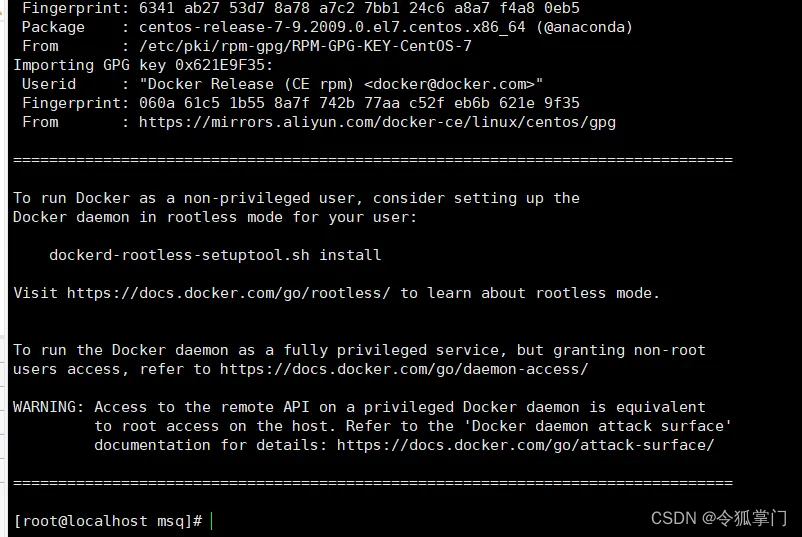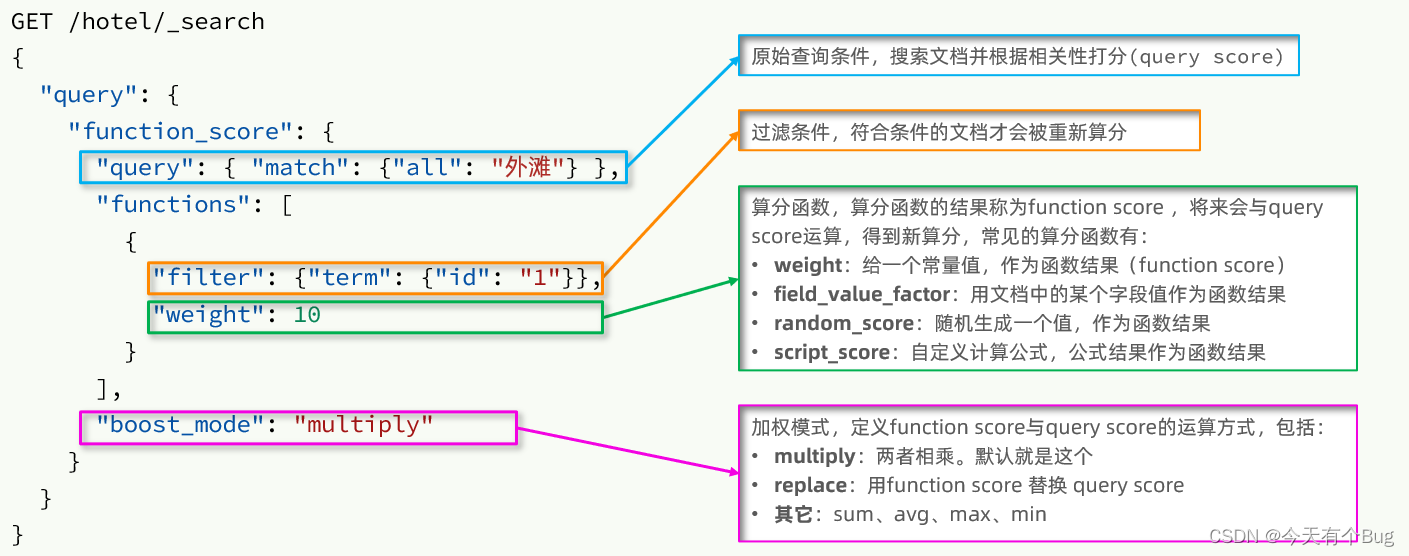Secure CRT 文件传输
Secure CRT支持多种文件传输协议,其中最常用的是Xmodem、Ymodem、Zmodem和Kermit。这些协议允许在本地计算机和远程主机之间安全地传输文件。
-
Xmodem:
- Xmodem是一种简单的协议,通常用于在串行连接上进行文件传输。
- 它通过逐块发送文件,并在每个数据块之后发送一个校验和来保证数据完整性。
- Xmodem的缺点是速度较慢,并且不支持断点续传。
-
Ymodem:
- Ymodem是Xmodem的改进版本,增加了一些功能,如支持发送多个文件和文件名。
- 它通过发送文件列表来支持发送多个文件,从而提高了效率。
- Ymodem支持较大的数据块,因此速度比Xmodem更快。
-
Zmodem:
- Zmodem是一个高效的文件传输协议,支持断点续传、数据压缩和自动文件校验等功能。
- 它能够在传输过程中动态调整数据块大小,以提高传输效率。
- Zmodem还能够自动恢复传输中断,无需重新开始传输。
-
Kermit:
- Kermit是一种跨平台的文件传输协议,支持在不同操作系统之间进行文件传输。
- 它提供了可靠的数据校验和错误处理机制,确保数据的完整性。
- Kermit还支持文件压缩和加密,以提高安全性和效率。
通常情况下,Zmodem是最常用的选择,因为它具有良好的性能和可靠性,并且支持断点续传功能。要在Secure CRT中启用文件传输,你可以通过菜单或命令行选择所需的传输协议,并根据需要配置相关参数,如端口号、传输速度等。
作者:炭烤毛蛋 ,点击博主了解更多。
提示:
文章目录
- Secure CRT 文件传输
- CRT -- lrzsz
- Linux发行版的包管理器安装lrzsz
- CRT 传输路径配置
- CRT 从服务器向客户端传输文件
- CRT 从客户端向服务器传输文件
- CRT -- sftp
- CRT 开启SFTP会话
- SFTP 传输文件操作
CRT – lrzsz
在Linux上使用sz命令进行文件传输,通常是通过安装lrzsz软件包来实现的。sz命令用于从服务器向客户端传输文件,而rz命令则用于从客户端向服务器传输文件。
Linux发行版的包管理器安装lrzsz
sudo apt-get update
sudo apt-get install lrzsz
CRT 传输路径配置
通过"File Transfer"可以修改下载到本地的默认路径。设置默认目录:options–>session options–>X/Y/Zmodem.
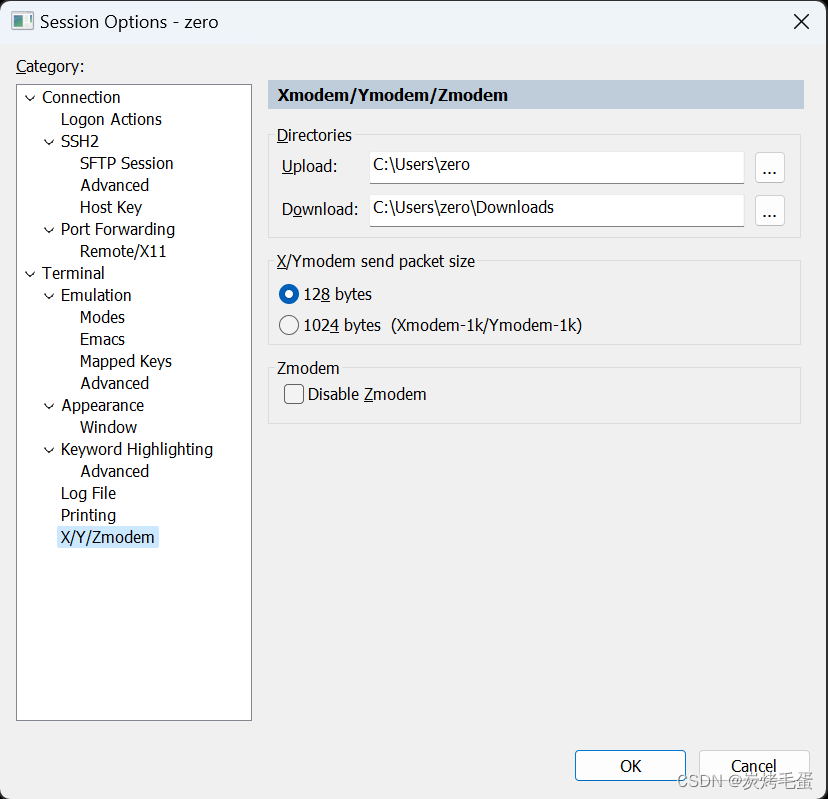
Upload 用于存放发送文件的默认目录
Download 用于存放接收到文件的默认目录。
如果希望传输速率加快,可选用 1024 bytes。
CRT 从服务器向客户端传输文件
服务端向客户端发送文件,存储到客户端默认路径。
- 单文件发送
sz /path/to/file.txt
- 多文件发送
sz /path/to/file.txt /path/to/file2.txt
CRT 从客户端向服务器传输文件
客户端的Secure CRT或其他SSH客户端中执行命令 rz,默认将接收文件存储到当前目录。
如果需要修改存储路径可以指定路径,方法如下:
# rz命令指定目标目录, 路径信息替换 /path/to/target/dir
rz -bE /path/to/target/dir
服务端执行 rz命令后,Secure CRT或其他SSH客户端将会打开一个文件选择对话框,选择要传输的文件。选择完文件后,文件将会被传输到当前会话的远程服务器上。发送文件前未指定目录,文件会被传输到目标设备上的当前工作目录。
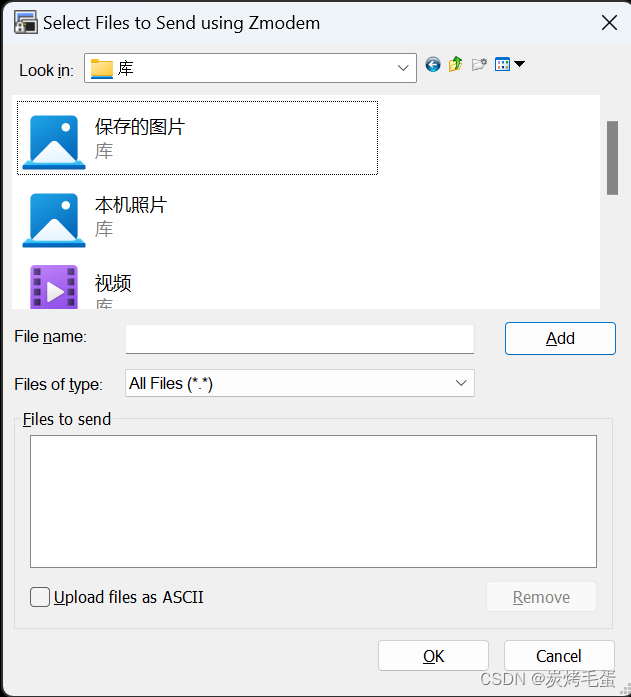
CRT – sftp
SFTP(SSH 文件传输协议)是一种安全的文件传输协议,它通过 SSH(Secure Shell)协议进行加密,用于在客户端和服务器之间传输文件。SFTP 提供了对文件传输的安全性和可靠性,通常用于在本地系统和远程服务器之间安全地传输文件。
CRT 开启SFTP会话
Secure CRT启用sftp方法比较简单,先连接ssh服务器终端。按下“ALT” + “P”开启新的会话,新会话是SFTP终端。
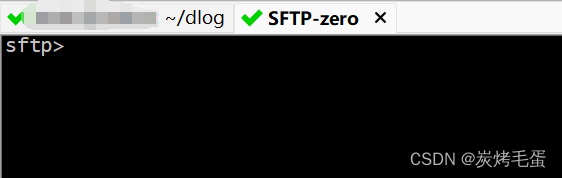
终端可以使用命令连接 SFTP
# 连接到远程服务器,其中 username 是你的用户名,hostname 是远程服务器的主机名或 IP 地址。
sftp username@hostname
SFTP 连接服务指定端口号
# 连接到远程服务器,其中 username 是你的用户名,hostname 是远程服务器的主机名或 IP 地址, SSH 服务器监听在非标准端口上,-P 参数指定端口号。
sftp -P port username@hostname
SFTP 传输文件操作
- SFTP 基础命令
| 命令 | 说明 |
|---|---|
| cd directory | 进入远程服务器上的目录 |
| lcd directory | 进入本地系统上的目录 |
| ls | 显示当前远程服务器上的文件和目录列表 |
| lls | 显示当前本地系统上的文件和目录列表 |
| pwd | 显示当前远程服务器上的工作目录 |
| lpwd | 显示当前本地系统上的工作目录 |
| mkdir directory | 在远程服务器上创建目录 |
| lmkdir directory | 在本地系统上创建目录 |
| get remote-file [local-file] | 从远程服务器下载文件到本地系统 |
| put local-file [remote-file] | 上传本地文件到远程服务器 |
| rm file | 删除远程服务器上的文件 |
| rmdir directory | 删除远程服务器上的目录(如果目录非空,需要添加 -r 参数) |
| rename oldpath newpath | 重命名或移动远程服务器上的文件或目录 |
| quit 或 exit | 退出 SFTP 客户端 |
| help 或 ? | 显示 SFTP 命令的帮助信息 |
- SFTP 命令详细解释
help
Available commands:
ascii Set transfer mode to ASCII
binary Set transfer mode to binary
cd path Change remote directory to 'path'
lcd path Change local directory to 'path'
chgrp group path Change group of file 'path' to 'group'
chmod mode path Change permissions of file 'path' to 'mode'
chown owner path Change owner of file 'path' to 'owner'
detail remote-path Display system information about remote
file or folder
ldetail local-path Display system information about local
file or folder
exit Quit sftp
get [-r] [-a | -b] [--nopreserve] [--move] [--no-flock] remote-path
Download file
-r downloads directory recursively
force ascii (-a) or binary (-b) mode
--nopreserve the timestamp and permissions
will not be preserved
--move the files will be moved
--no-flock disables the use of flock
help Display this help text
include filename Include commands from 'filename'
Alternate: < filename
ln [-s] existingpath linkpath Hardlink / symlink remote file
ls [options] [path] Display remote directory listing
lls [options] [path] Display local directory listing
mkdir path Create remote directory
lmkdir path Create local directory
mv oldpath newpath Move remote file
lmv oldpath newpath Move local file
put [-r][-a | -b] [--nopreserve] [--move] [--no-flock] local-path
Upload file
-r uploads directory recursively
force ascii (-a) or binary (-b) mode
--nopreserve the timestamp and permissions
will not be preserved
--move the files will be moved
--no-flock disables the use of flock
pwd Display remote working directory
lpwd Print local working directory
quit Quit sftp
rename oldname newname Rename remote file
lrename oldname newname Rename local file
rm path Delete remote file
lrm path Delete local file
rmdir path Remove remote directory
lrmdir path Remove local directory
su username Substitutes the current user
This is only supported with VShell for
Windows 3.5 or later.
type [transfer-mode] Display or set file transfer mode
view remote-path Download and open file
version Display protocol version
``
# 结语
不枉博主详细讲解,欢迎订阅博主–[炭烤毛蛋](https://blog.csdn.net/weixin_35723192?type=blog) 。